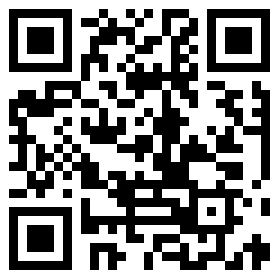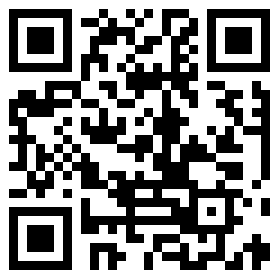电脑办公常用快捷键,解决手残手慢
无论哪行哪业,都离不开电脑办公,但总有那么n多人觉得自己多一双手就好了,或者有个一键完成就好了,反过来想,如果真这么智能,你也该回家待业了。
这儿列举了一些常用的快捷键分享给大家,不仅能够提高工作效率,还能养成高效使用电脑的好习惯。
1.窗口之间相互切换 组合键为Alt+Tab
具体操作:拇指摁住Alt键,然后点击数次Tab键,找到自己需要的窗口,松开按键就行。
这个功能可以实现多个窗口间的切换,一般打开的窗口不宜太多,比较多时则用另一个功能组合键,后文会做介绍;Alt+Tab键在同时打开两个或三个窗口的场景下最好用,不用鼠标费力的寻找点击, 直接按一两次组合键就能切换成功,如果两个窗口,可以瞬间切换,这个功能非常实用,打开多个窗口,来回在不同的窗口间切换多练几次顺手了就可以。W10系统不同窗口切换界面可以显示缩小的窗口图,W8有立体翻转的效果,W7只显示窗口名称。
应用场景:需要不断在不同的软件或窗口间不断来回切换,使用鼠标已经明显拖慢速度的情况下,快捷键便捷高效的优势就会凸显。
2.显示目前打开的所有窗口和创建的桌面(后文会做相应的介绍)以及以前打开的文件,组合键为Windows+Tab键
具体操作:同时按下Windows+Tab键,即出现所需要的界面,再按一次恢复原状,或点击需要切换的应用窗口,即可切换窗口或打开新建的虚拟桌面或以前打开的文件。这个功能组合键在W10系统中应用比较好用。
应用场景:1.需要切换到虚拟桌面。
2.在打开比较多的文件及应用窗口中的切换到所需窗口。
3.创建新的虚拟桌面组合键,方法一为Windows +Ctrl+D;方法二为Windows +Tab键,然后点击屏幕左上角新建桌面按钮。
具体操作:非常简单,同时按住上述三个键,这时新的虚拟桌面就产生了,你可以在这个桌面打开帅哥美女图或网站等等,当切换到前一个桌面时又恢复如初,当然可以继续切换到刚才的虚拟桌面继续未完成的工作,这儿就涉及到桌面的切换快捷键Windows +Ctrl+左/右,Windows +Ctrl+左表是切换到前一个桌面,Windows +Ctrl右表示切换到后一个桌面,玩腻了就可以关闭虚拟桌面了,方法一为Windows +Ctrl+F4;方法二为下Windows+Tab键,然后在屏幕上方关掉虚拟桌面。注意,关掉虚拟桌面前先关掉虚拟桌面内打开的应用,不然应用就回自动转到别的桌面。
应用场景:当一个桌面打开的文件较多,不方便工作时,新建桌面会使工作更加有条理,效率更高。当然,也可以新建桌面,做些小动作,来回切换不易让人察觉你在另一个桌面的操作。
慈溪电脑办公专业培训_慈溪文秘培训班 联系我时,请说是在慈溪信息广场看到的,谢谢!